|
文面に貼り付けたイラストを変更するには、不要なイラストを削除し、新たにイラストを貼り付けます。 |
|
【 イラストの削除方法 】 |
| 1.
|
筆まめを起動し、変更したい文面を開きます。 |
| 2. |
不要なイラストの上でクリックします。 |
|
3. |
イラストの周りに■(ハンドル)が表示されたら、キーボードから
[ Delete ] 、あるいは [ DEL ] キーを押します。
|
|
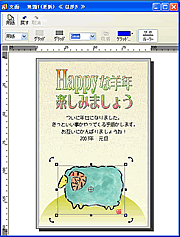 |
| 4. |
不要なイラストパーツが削除されます。 |
| |
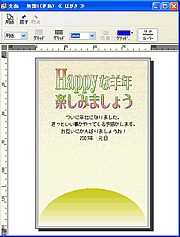 |
| 【
新たにイラストを貼り付ける方法 】 |
|
1. |
CD-ROM
ディスク 2 ( または DVD-ROM )をドライブにセットします。 |
| 2. |
[
ファイル ]
- [ イラスト・写真画像の取り込み ] をクリックします。 |
|
 |
| 3. |
イメージファイルブラウザ
6が起動します。 |
| 4. |
カテゴリ、フォルダを選択し、続いてイラストを選択します。 |
|
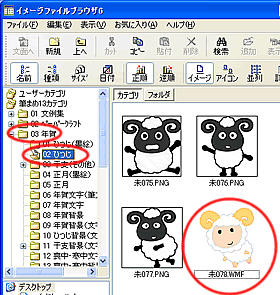 |
| 5. |
ツールバーの
[ 文面へ ] ボタンをクリックします。
または、[ 編集 ] - [ アプリケーションに貼付 ] をクリックします。 |
|
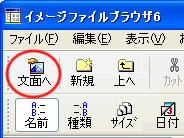 |
| |
文面ファイルにイラストが貼り付きます。 |
| 6. |
[
ファイル ]
- [ イメージファイルブラウザの終了 ] をクリックし、イメージファイルブラウザ
6を終了します。 |
|
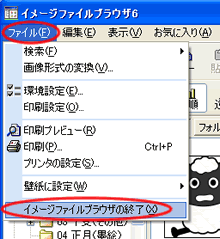 |
| 7. |
貼り付いたイラストをドラッグして大きさや位置を整えます。
|
|
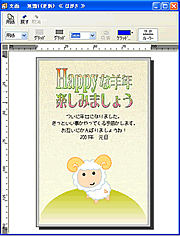 |
 |
| |
- 【 参照 】
|
| |
- 【 備考 】
- イラストや文字の各パーツは移動したり、大きさを変更することができます。
-
文面に貼り付けたイラストは、マウスポインタの形状が
 のときのドラッグで移動ができます。 のときのドラッグで移動ができます。
マウスポインタの形状が のときのドラッグで拡大・縮小ができます。 のときのドラッグで拡大・縮小ができます。
|